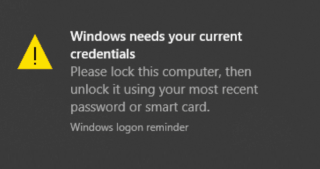Cuando inicia sesión en Windows con su PIN, a veces puede aparecer un mensaje invitándolo a ingresar sus credenciales. Esta molesta ventana emergente suele aparecer cuando te conectas a través de Azure Active Directory. Exploremos cómo puedes deshacerte de él.
Qué hacer si Windows dice que necesita sus credenciales actuales
Verifique su cuenta o cambie su PIN
Vaya a Configuración , seleccione Cuentas y verifique si alguna alerta le pide que verifique su cuenta. Haz eso y comprueba si el error persiste. Además, cambie su PIN. Vaya a Opciones de inicio de sesión , haga clic en PIN y luego seleccione el botón Cambiar su PIN .

Windows puede tener problemas para actualizar y validar sus credenciales si configura su PIN con una contraseña anterior. Restablecer su PIN debería solucionar el problema.
Eliminar credenciales de Windows
Intente eliminar sus credenciales de Windows y verifique si nota alguna mejora.
- Haga clic en el ícono Buscar y escriba " credenciales ".
- Luego haga clic en Administrador de Credenciales .
- Seleccione Credenciales de Windows y elimine todas las credenciales.

- Reinicie su computadora e inicie sesión en su cuenta de Microsoft.
- Compruebe si el sistema operativo aún le solicita que confirme sus credenciales.
Buscar actualizaciones
Asegúrese de estar ejecutando la última versión de Windows en su dispositivo. Vaya a Configuración , seleccione Windows Update y busque actualizaciones. Reinicie su computadora después de instalar la última versión del sistema operativo y verifique si el problema persiste.
Comuníquese con su administrador de TI
Si la alerta persiste, comuníquese con su administrador de TI. Tal vez algunas configuraciones de Azure AD sean incorrectas. O tal vez el servicio de administración de acceso e identidad basado en la nube de Microsoft esté plagado de problemas de autenticación inesperados. Su administrador de TI realizará todas las comprobaciones necesarias para identificar y solucionar el problema.
Conclusión
Si Windows dice, debe ingresar sus credenciales actuales, verificar su cuenta y cambiar su PIN. Luego actualice su computadora a la última versión. Además, borre todas sus credenciales de Windows y reinicie el dispositivo. Si su computadora está administrada por una organización, comuníquese con su administrador de TI para obtener más ayuda.
¿Conseguiste solucionar el problema? ¿Cuál de los métodos anteriores funcionó para usted? Comenta abajo.